Вырезка фрагмента данных в формате GRID
Решение задачи для пользователей Arcview 3.x , Arcinfo Workstation и ArcGIS
Обсудить в форуме Комментариев — 1
Как вырезать фрагмент из данных в формате GRID используя:
![]() Вырезание фрагмента GRID'а в Arcview GIS 3.x
Вырезание фрагмента GRID'а в Arcview GIS 3.x
В Arcview GIS удобнее всего эту операцию осуществить с помощью специального скрипта входящего в комплектацию Arcview (скачать скрипт).
О том, как подключать и использовать скрипты можно прочитать здесь.
Для работы необходимо в графическом слое поверх GRID'a прямоугольник инструментом Draw Rectangle и запустить скрипт на выполнение. Прямоугольник должен быть при этом выделен.


![]() Вырезание фрагмента данных в формате GRID в Arcinfo Workstation.
Вырезание фрагмента данных в формате GRID в Arcinfo Workstation.
Подойдет любая версия Arcinfo Workstation (но не PC Arc\Info).
Вырезать фрагмент в Arcinfo можно с помощью двух команд:
Arc: GRIDCLIP <in_grid> <out_grid> <x1> <y1> <x2> <y2>
Запускается непосредственно из Arcinfo (системная подсказка Arc:), не требует установленного и лицензированного модуля GRID. Вырезка может осуществляться только по прямоугольному фрагменту, путем непосредственного задания координат (в единицах соответствующих единицам данных в формате GRID)
Arc: grid Grid: GRIDCLIP <in_grid> <out_grid> COVER <clip_cover>
Запускается из модуля GRID Arcinfo (системная подсказка grid:), требует наличие установленного и лицензированного модуля GRID. Вырезка может осуществляться также и по покрытию произвольной формы (покрытие должно находиться в единицах соответствующих единицам данных в формате GRID и в такой же проекции).
![]() Вырезание фрагмента данных в формате GRID в ArcGIS
Вырезание фрагмента данных в формате GRID в ArcGIS
Как и многие другие задачи в ArcGIS, эту также можно решить несколькими способами.
Способ 1: Увеличить нужный фрагмент с помощью инструмента Zoom in (Увеличельное стекло) и экспортировать грид в новый слой (Data\Export data...) установив при этом параметр Extent (Географических охват) в значение Data Frame (Current). Грид будет обрезан согласно выбранному охвату фрейма данных и сохранен под новым именем.
Главное достоинство данного метода - отсутствие необходимости в Spatial Analyst, недостаток - невозможность вырезать по непрямоугольной форме.
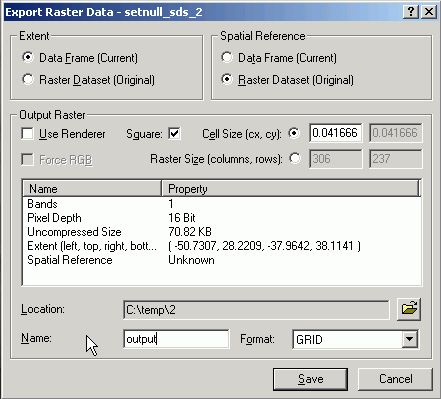
Способ 2: Обрезать используя существующий шейп-файл содержащий объект или объекты по которым будет произведена обрезка. Используя этот метод можно обрезать по любой форме включая непрямоугольные. Для использования этого метода понадобится установленный и лицензированный Spatial Analyst.
- Включите Spatial Analyst (Tools\Extensions...) и его панель (View\Toolbars\Spatial Analyst).
- На панели Spatial Analyst выберите Options...
- В пункте Analysis Mask (закладка General) укажите шейп-файл содержащий объект(ы) по которому надо обрезать GRID
- В пункте Analysis Extent (закладка Extent) укажите тот же шейп-файл
- Нажмите OK и экспортируйте грид в новый слой (Data\Export data...) с установками по умолчанию. Грид будет обрезан согласно выбранным объектам и сохранен под новым именем.
Главное достоинство данного метода - обрезка по любой форме, недостаток - необходим Spatial Analyst.
Обсудить в форуме Комментариев — 1
Ссылки по теме
Последнее обновление: September 09 2021
Дата создания: 05.03.2004
Автор(ы): Максим Дубинин
© GIS-Lab и авторы, 2002-2021. При использовании материалов сайта, ссылка на GIS-Lab и авторов обязательна. Содержание материалов - ответственность авторов. (подробнее).


